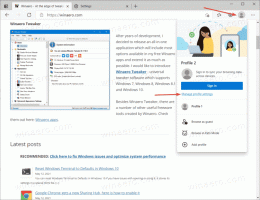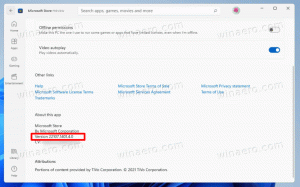Windows 11: Zmeňte konzolu na Windows Terminal alebo príkazový riadok
Tu je postup, ako zmeniť predvolenú aplikáciu konzoly Windows 11 na Windows Terminal alebo príkazový riadok. Predvolená konzola je hostiteľská aplikácia, ktorá sa otvorí, keď spustíte softvér príkazového riadka, ako napríklad diskpart alebo sfc.
Reklama
Predvolená konzola je tiež zodpovedná za spúšťanie apletov PowerShell, nástrojov a príkazov príkazového riadka atď. Tieto príkazy a pomocné programy bežia v zadanom hostiteľovi konzoly, ktorý spracováva ich výstup a poskytuje im určité systémové prostriedky.
Windows 11 vám umožňuje nastaviť buď Windows Terminal alebo klasickú konzolu (conhost) ako predvolený softvér konzoly. Ten netreba predstavovať, keďže je vo Windowse dostupný už desaťročia.
Aplikácia Windows Terminal je nový, moderný príkazový hostiteľ, ktorý výrazne rozširuje možnosti vstupného okna. Má karty, grafický zrýchlený textový výstup, viacero profilov, prispôsobiteľný vzhľad a klávesové skratky a oveľa viac.
S Windows Terminal budete mať PowerShell, WSL a príkazový riadok spustený na kartách, pretože každý z nástrojov bude mať svoj vlastný individuálny profil.
S conhost ako vašou konzolou budú PowerShell, WSL a príkazový riadok bežať vo vlastných oknách a budú obmedzené na klasickú sadu funkcií.
Nastavte predvolenú konzolu na Windows Terminal alebo príkazový riadok v systéme Windows 11
Existujú tri spôsoby, ako zmeniť predvolenú konzolu v systéme Windows 11. Svoju preferovanú hostiteľskú aplikáciu príkazov môžete nastaviť pomocou Nastavenia systému Windows, nastaveniach Windows Terminal a tiež vo vlastnostiach okna príkazového riadka. Pozrime sa na tieto metódy.
Zmeňte predvolenú konzolu Windows 11 v Nastaveniach
- Kliknite pravým tlačidlom myši na Štart tlačidlo a vyberte nastavenie z menu.

- Vľavo kliknite na Súkromie a bezpečnosť. Vpravo kliknite na Pre vývojárov.

- Na pravej strane vyberte Terminál systému Windows alebo Hostiteľ konzoly Windows z rozbaľovacej ponuky Terminál možnosť.
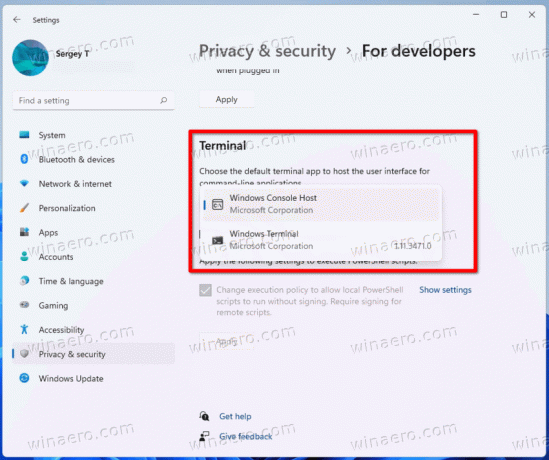
Hotový!
Okrem aplikácie Nastavenia systému môžete určiť preferovanú aplikáciu konzoly priamo v možnostiach terminálu Windows. Má veľmi tesnú integráciu s OS, napr. to je dostupné v kontextovom menu Prieskumníka súborov.
Zmeňte predvolenú konzolu v systéme Windows 11 v Nastaveniach terminálu Windows
- Stlačte tlačidlo Vyhrať + X a vyberte Terminál systému Windows vstup.
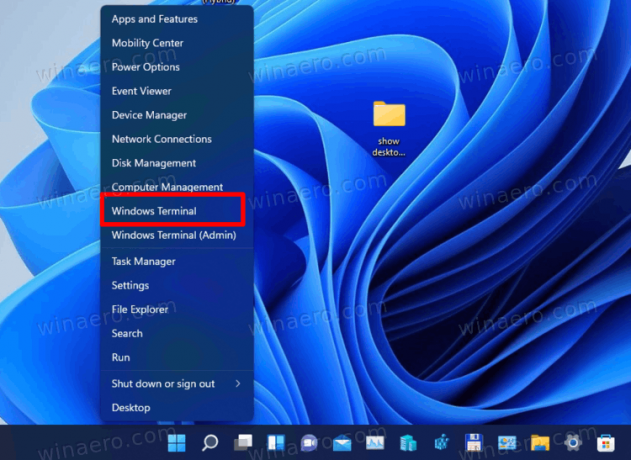
- V programe Windows Terminal kliknite na tlačidlo so šípkou nadol a vyberte nastavenie.
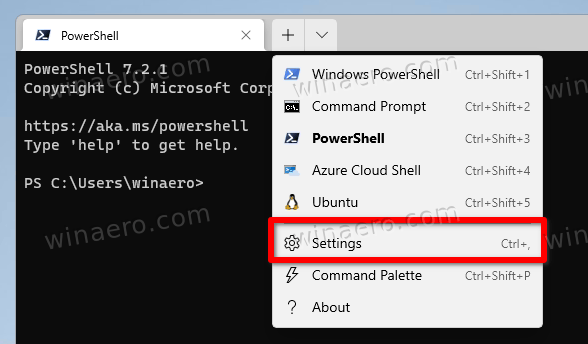
- Na ľavej table nastavení vyberte Začiatok.
- Na pravej strane vyberte Terminál systému Windows alebo Hostiteľ konzoly Windows z Predvolená terminálová aplikácia rozbaľovacej ponuky.

- Klikni na Uložiť tlačidlo na uplatnenie zmeny.
Skončil si.
Nakoniec môžete zmeniť preferovanú terminálovú aplikáciu priamo z Príkazový riadok možnosti. Majte na pamäti, že táto metóda funguje iba vtedy, keď je vaša aktuálna terminálová aplikácia nastavená na Windows Console Host, a nie na Windows Terminal. Urobte nasledovné.
Zmeňte predvolenú aplikáciu terminálu z vlastností príkazového riadka
- Stlačte tlačidlo Vyhrať + R a typ
cmd.exedo poľa Spustiť a otvorte nový príkazový riadok. - Kliknite pravým tlačidlom myši na záhlavie a vyberte Vlastnosti z menu.

- Prejdite na Terminál kartu v Vlastnosti dialóg.
- Pod Predvolená terminálová aplikáciavyberte jednu z možností Hostiteľ konzoly Windows alebo Terminál systému Windows.
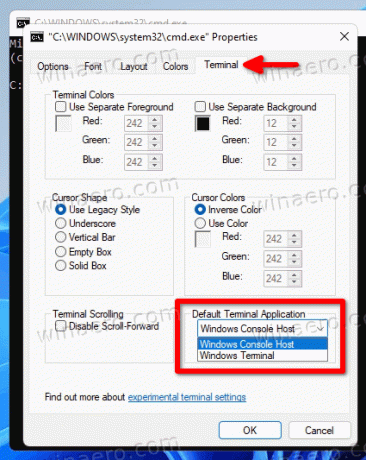
- Kliknite OK pre uloženie zmeny.
Skončil si.
Opäť platí, že táto možnosť nebude dostupná, ak ste už nastavili predvolenú terminálovú aplikáciu na Windows Terminal. V tomto prípade musíte použiť ktorúkoľvek z vyššie uvedených metód na prepnutie späť na Windows Console Host.
To je všetko.